Что такое системная память на планшете. Как увеличить память телефона на андроиде
Приветствую вас уважаемые читатели, в сегодняшнем, полезном для пользователей Андроид, материале я расскажу вам о памяти на Андроид: какие существуют виды памяти, а также про несколько способов увеличить память. Итак, для начала, чтобы материал был для вас максимально полезным, давайте разберемся в терминологии.
Виды памяти
В операционной системе Андроид существует несколько видов памяти:
- Оперативная память или ОЗУ (оперативное запоминающее устройство). Данная разновидность памяти служит для временного хранения информации и быстрого, оперативного доступа к этой памяти. К примеру, когда вы играете на своем Андроиде в игру, то именно из оперативной памяти загружаются различные элементы игры. Таким образом, мы можем сделать вывод, что оперативная память виляет на БЫСТРОДЕЙСТВИЕ вашего устройства. На вопрос как увеличить оперативную память на андроид существует один ответ: т.к. установить новую плату оперативной памяти в устройство не получится, то мы может только очистить оперативную память от ненужного мусора, как это сделать я расскажу ниже;
- Внутренняя память (ПЗУ). Память, которая предустанавливается в телефоне и служит для хранения различных данных, изменить размер и увеличить ее нельзя. Но, можно расширить и увеличить внешнюю память за счет SD карт;
- Внешняя память. Эта помять, которая подключается к вашему Андроид устройству из вне. Например, путем установки SD карты. Емкости SD карт могут быть различны в зависимости от цены карты.
Способы увеличения различных видов памяти
Существует два способа увеличить различные виды памяти на вашем мобильном устройстве:
- Программный – данный способ заключается в установке и использовании сторонних приложений. К примеру, приложение для очистки оперативной памяти и т.д.
- Аппаратный – данный способ заключается в физической замене разных компонентов устройства для улучшения его производительности.
Программные способы увеличения памяти
Первым делом давайте разберемся в вопросе увеличения и очистке оперативной памяти. Произвести оптимизацию ОЗУ можно с помощью различных утилит, к примеру утилиты RAM Manager (скриншот и ссылку на программу вы можете найти ниже). Также рекомендую создать на вашем телефоне файл подкачки оперативной памяти – этот процесс заключается в резервировании некоторого количества физической памяти для нужд оперативной.
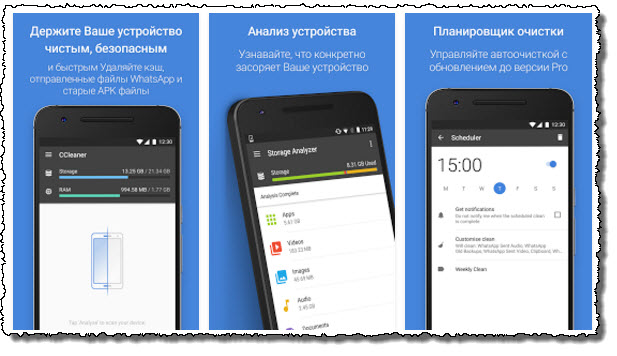
Возможности программы:
- Освобождать место на вашем устройстве буквально одним нажатием клавиши. Очищать память Андроид;
- Возможность контролировать работающие приложения;
- Получать своевременную и полную картину работы и производительности устройства.
Аппаратный способ
В завершении данного материала хочу рассказать как увеличить память телефона с помощью замены его комплектующих. Вам нужно приобрести специальную SD карту, которая будет служить вам для хранения различных файлов. Карты различаются по объему доступной памяти, чем больше объем – тем больше цена, также карты от брендовых производителей стоят значительно дороже чем, к примеру, их китайские аналоги. Также карты (флешки) с очень большим объемом (32Гб) не будет работать на старых устройствах.
На этом у меня все, теперь вы знаете, как можно увеличить память на Андроиде.
В наше время практически каждый человек может позволить себе приобретение не простого сотового телефона, а мини-компьютера или смартфона. Такие аппараты позволяют устанавливать на них сотни игр, приложений, смотреть фильмы, прослушивать музыку и так далее. Но есть тут один момент, без которого обойтись невозможно и с которым столкнется каждый пользователь смартфонов и карманных персональных компьютеров (КПК) - это недостаточное количество памяти в телефоне. Когда это происходит, никакие приложения в телефон уже невозможно поставить, не освободив при этом памяти. О том, как увеличить память телефона, расскажет наша статья.
Увеличение внутренней памяти телефона
Физически увеличить объем памяти, встроенной в телефон, невозможно. Но как увеличить внутреннюю память телефона? Очень просто. Большинство современных смартфонов имеют возможность устанавливать и переносить установленные приложения на отдельную карту памяти.
Если память карты памяти уже заполнилась, то можно купить карту большего объема и сделать перенос всех файлов и приложений со старой карты на нее. Извлекая карточку из телефона, необходимо обратить внимание на ее маркировку, ведь главное приобрести карту памяти такого же формата. Купить эти карты можно в любом салоне сотовой связи.
В случае, если перенести приложения на карту невозможно, или же установка карт памяти не предусмотрена самим телефоном, необходимо:
- Установить любой менеджер файлов на Ваш телефон (например, X-plore). Воспользуйтесь им для удаления ненужных:
- фотографий и фильмов
- временных файлов (папки tmp)
- папок с данными, которые остались от уже удаленных программ
- В случае, если достаточно памяти Вы не освободили, необходимо посмотреть на список уже установленных программ. Подумайте, как часто Вы используете ту или иную программу. Скорее всего, большую часть игр и программ Вы не используете совсем. Поэтому удалите их. Затем, опять проверьте менеджером файлов на наличие временных файлов и папок. Как правило, больше всего занимают игры, поэтому их нужно удалять в первую очередь. А если какое-то удаленное Вами приложение опять понадобится, то можно установить его заново просто и быстро.
Увеличение оперативной памяти телефона
Иногда нужно увеличить не только внутреннюю память телефона, но и оперативную, для того, чтобы программы могли быстро и корректно работать. О том, как увеличить оперативную память телефона читайте далее.
Чтобы увеличить оперативную память необходимо:
- Запустить менеджер процессов на Вашем телефоне, как правило, нажав и удерживая несколько секунд кнопку «Меню»
- Посмотреть, какие процессы уже запущены и отключить ненужные
Теперь Вы знаете, как увеличить память телефона андроид и симбиан!
Смартфоны Apple, а именно iPhone, обладают закрытой файловой системой. Без внутреннего вмешательства в аппарат вручную очистить память телефона не получится. Можно только удалить ненужную музыку, программы и видео файлы.
В этот раз хочу немного рассказать о том, как увеличить память на Аndroid. В первую очередь это может заинтересовать людей, которые уже столкнулись с этой проблемой, а чаще всего такое происходит с теми, кто имеет не самые топовые аппараты, но очень любит ставить множество всяких программ и игрушек на свое мобильное устройство, а ведь их так много, и хочется иметь в наличии сразу все, что бы на все случаи, как говорится. И в итоге, получаем сообщение, что Аndroіd память почти заполнена, или же вся система начинает непонятно чего тупить, даже если ни одна из программ не запущена. И сейчас я расскажу, почему так выходит и как с этим бороться.
Как увеличить память на Android (видео)
Флешка
Если ничего удалять не хотите, так как все находящееся на гаджете необходимо вам, тогда, если позволяет железо, обзаведитесь флешкой, при этом, вы получите дополнительно пространство для мультимедийных файлов, а так же сможете разгрузить память устройства, переместив приложения в память карточки. Эффективно переносить кэш от игр, потому как он больше всего занимает места.
Для этого в настройках «Программы», и на закладке «Сторонние» тапните по названию нужного приложения, после чего нажмите «Переместить на флеш-карту».
Помощь программы
Если уже нечего перемещать на карту, а места все же не хватает, возможно в процессе использования системы, аппарат забился временными и ненужными файликами. Для решения потребуется помощь сторонней программы. Для этого нам понадобится какая-то утилита для оптимизации системы. Мне лично нравятся «All in one » и «Сlean Master ». Потому как они регулярно пополняют свой функционал, имеют русскую локализацию и бесплатны.
На примере «Все в одном», после запуска нажмите «Очистка», чтобы началось сканирование.
В результате получите список файлов, который предложено стереть (советую пересмотреть все, что бы случайно не удалить нужный файл, потому как программа предлагает удалять и кэши и устаревшие APК, а лично у меня бывало, когда эти апк мне были необходимы), и нажмите «Очистка». У меня на незамусореном планшете предложило освободить 256 Мб, были случаи когда доходило и до 1,5 Гб.
Если не хватает RAM (оперативной) памяти
В этом случае, очистка памяти Аndrоid, а верне ее освобождение выполняется только с помощью то ли же встроенного разработчиками диспетчера задач, или же с помощью стороннего, например встроенного в All in оne, нажав кнопку ускорение. Но это не всегда, то что надо пользователю, потому как со временем даже при включении аппарата, свободное количество RAM меньше, чем было раньше. Все потому, что все установленные программы, по умолчанию запущены в фоновом режиме, и активны даже тогда, когда вы их не запускали, таким образом они следят за обновлением, тем самым забирают ресурсы самого девайса. Решается это с помощью «Все в одном», в главном окне программы нужно открыть «Инструменты» и выбрать «Автозагрузка».
После чего увидите список программ, которые живут своей жизнью без вашего ведома, их можно отключить, вернее убрать их с автозапуска, тем самым существенно освободить.
(На телефоне с 2 Гб RАM, отключив порядка 25 программ, после включения со свободных 800 Мб стало 1200 Мб.) Выводы делайте сами.
Как легко освободить оперативную память на Android: Видео
Нередко владельцы бюджетных смартфонов сталкиваются с проблемой нехватки оперативной памяти устройства (ОЗУ). Из-за того что у вас, например, всего лишь 512 MB ОЗУ, многие приложения и игры девайс просто не потянет или будет тормозить во время работы.
В данной статье мы расскажем вам, как увеличить оперативную память на андроид и избавиться от необходимости покупать новый смартфон.
Оптимизация
Первым делом необходимо "почистить" оперативную память от ненужных работающих программ. Для этого выполняем следующие действия:
- Заходим в настройки девайса в "Приложения "
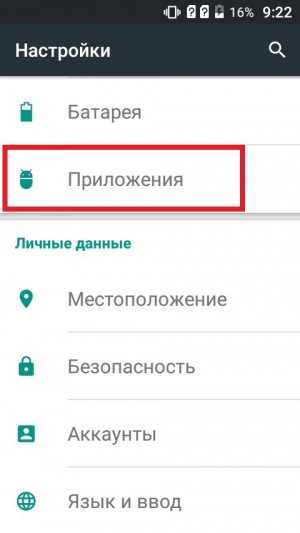
- Здесь переходим на вкладку "Работающие ".
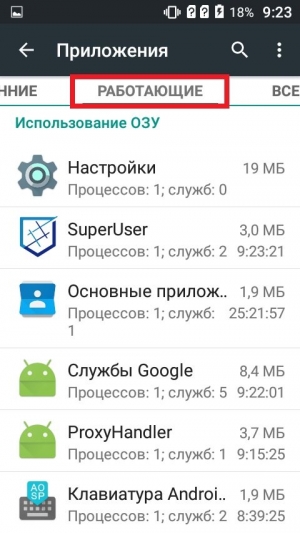
- Ищем "ненужные" активные процессы, которые перегружают ОЗУ, и отключаем их.
Важно ! Помните, что имеет смысл останавливать работу только сторонних приложений, а системные процессы лучше не трогать, т.к. это может привести к сбоям в работе ОС Андроид .
Кроме того можно воспользоваться специальными программами "чистильщиками", которые в автоматическом режиме будут "разгружать" ваш гаджет от лишних запущенных процессов и всяческого мусора. Лучшие из них - CCleaner и Clean Master , вы можете скачать с нашего сайта.
Используем SWAP
Для того чтобы серьезно увеличить оперативную память можно создать специальный файл подкачки за счет обычной внутренней памяти устройства. Однако для этого понадобится установка специальной программы, например, RAM Manager PRO . Кроме того обязательно наличие рут-прав . Как их получить .
- Скачиваем, устанавливаем и запускаем приложение RAM Manager PRO
- Предоставляем программе доступ к Root правам
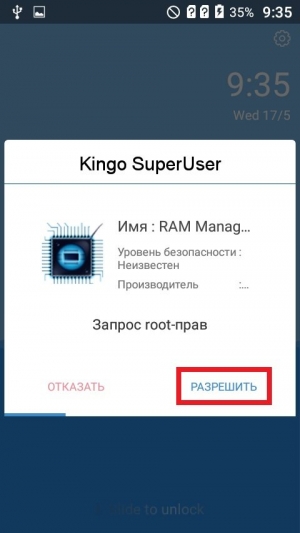
- Выбираем тот профиль, который нам подходит больше всего. Если девайс тормозит во время игр, активируем "Жесткий режим игры"
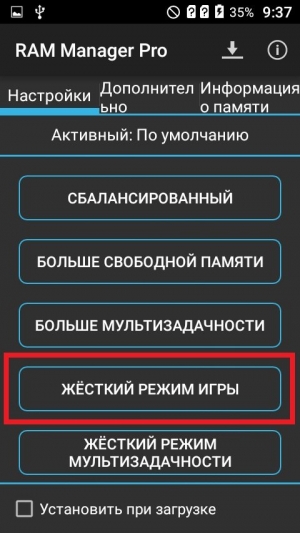
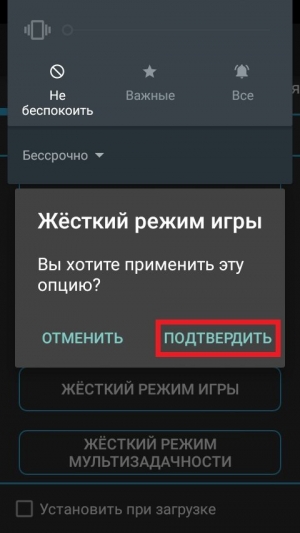
- Если вам нужно, чтобы смартфон просто работал более плавно и без тормозов, то выбираем "Сбалансированный" и т.п.
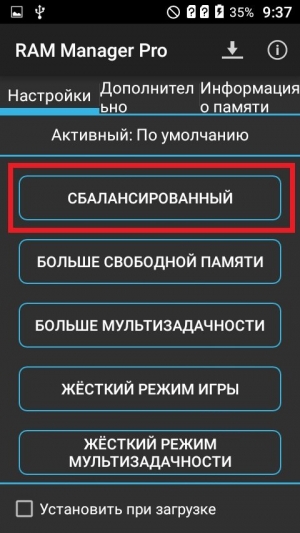
- После этого переходим непосредственно к созданию файла подкачки. Для этого идем во вкладку "Дополнительно " и жмем "Файл подкачки ".
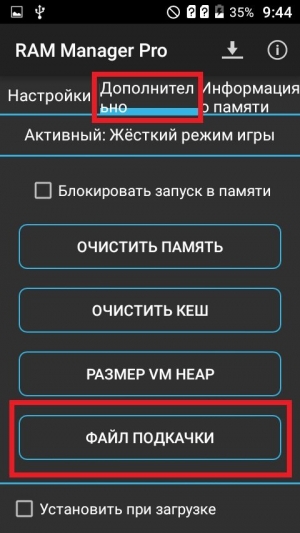
- Выбираем его размер и место расположения. Размер зависит от того сколько внутренней памяти вы можете отдать в пользу ОЗУ. Однако слишком большой указывать не имеет смысла - 10 Гб к ОЗУ вы точно прибавить не сможете. Поэтому, добавляем еще 512 МВ и жмем кнопку Create.
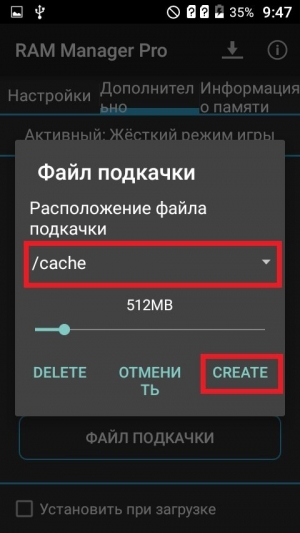
- После этого теоретически на вашем девайсе будет 1 Гб ОЗУ, половина, которой будет "родной" встроенной, а другая половина - виртуальной. Как результат увеличится производительность работы смартфона.
Существует еще несколько приложений для создания файла подкачки, например, ROEHSOFT SWAPit RAM EXPANDER . Но мы не будем их расписывать, т.к. все они работают по схожему принципу.
Как увеличить внутреннюю память ПЗУ
ПЗУ - это встроенная память девайса, которая расходуется на установку приложений, хранение фотографий, музыки и других файлов. Образно говоря, это жесткий диск вашего смартфона. Увеличить ее можно только удалив ненужные приложения и прочие программы, которые вы не используете. Однако для этого тоже понадобятся Root права .
- Заходим в настройки раздел "Приложения "
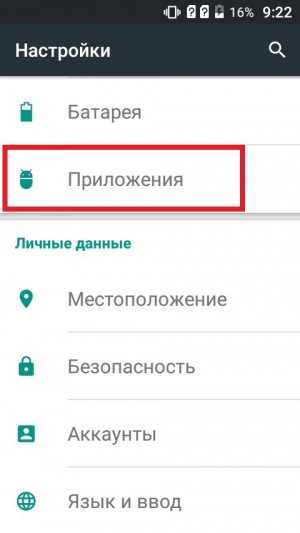
- Переключаемся на вкладку "Все ".
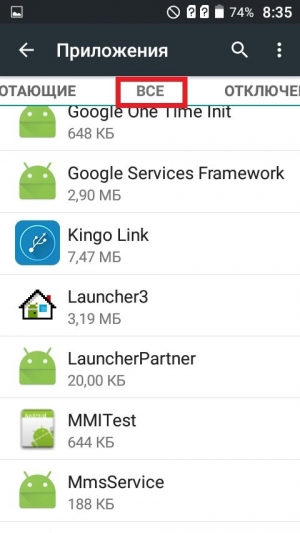
- Ищем ненужные приложения и удаляем их. Для разных версий Андроид и разных производителей эти предустановленные программы будут отличаться. Самое главное не удаляйте системные приложения, которые обеспечивают работоспособность ОС Андроид.
Теперь вы узнали, как можно в разы увеличить производительность своего девайса и тем самым, сэкономить деньги, отказавшись от приобретения нового смартфона.
Оперативная память на устройствах не безгранична и в какой-то определенный момент ее объема может стать недостаточным. Например, при запуске дополнительных приложений девайс начинает тормозить. Тут-то и возникает вопрос — реально ли увеличить объем ОЗУ на планшете или смартфоне?
Еще несколько лет назад был представлен концепт смартфона, в котором пользователь может менять самостоятельно объем ОЗУ, объем внутренней памяти и даже процессор! Возможно это стало благодаря тому, что смартфон создан из составных деталей и разборного корпуса. Увы, в реальной жизни добавить оперативной памяти к имеющемуся «железу» невозможно, но есть другие способы, которые мы сегодня рассмотрим.
Отключение ненужных приложений
Это своего рода оптимизация приложений путем их отключения. Дело в том, что при запуске ОС Android запускается множество различных приложений, часть из которых пользователю совершенно не нужна, но при этом они задействуют оперативную память.
Зайдите в настройки своего телефона или планшета и выберите раздел «Приложения».
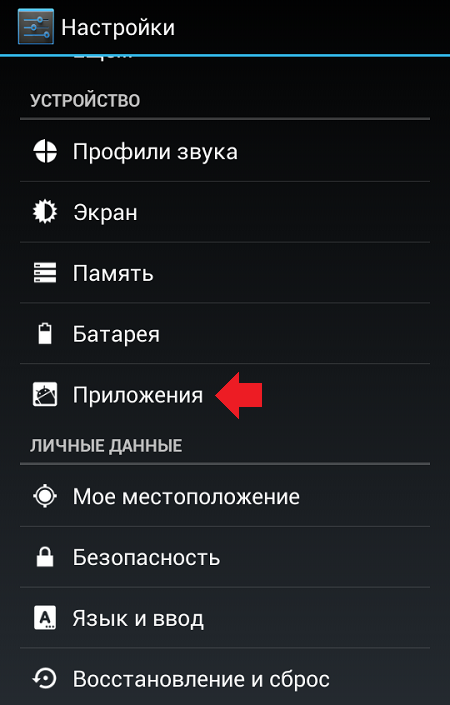
Здесь выберите вкладку «Запущенные» или «Работающие», как в нашем случае, и посмотрите на список приложений.
![]()
Если среди них вы видите приложения, которые однозначно не должны быть задействованными по вашему мнению, нажмите на это приложение, затем — на кнопку «Остановить» или «Отключить».
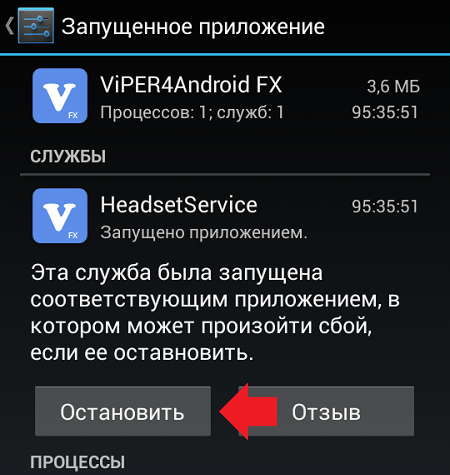
Минус в том, что при перезагрузке эти же приложения будут запущены вновь, поэтому некоторые из них вы можете удалить. Исключением являются системные приложения, которые так просто удалить нельзя — только с помощью прав суперпользователя (рут-права). При этом нужно помнить, что удаление даже одного системного приложения может привести к краху всей системы. Будьте внимательны!
Удаление приложений
Что касается удаления установленных вами же приложений при наличии рут-прав (необязательно), то здесь все просто. Заходите в тот же самый раздел «Приложения» и видите список установленных приложений.
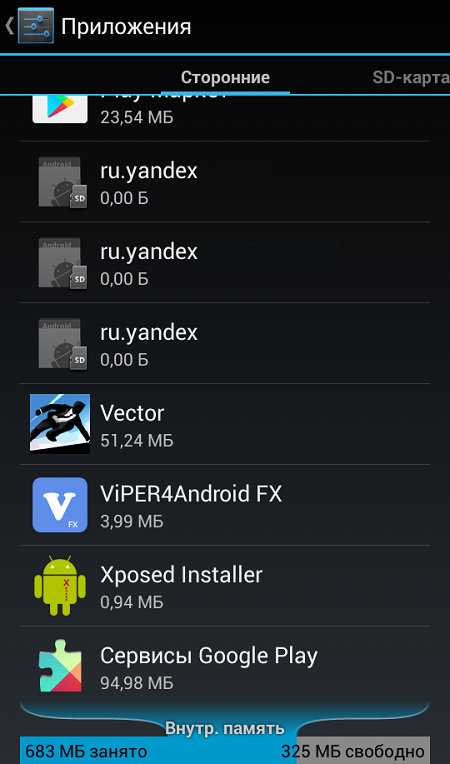
Заходите в приложение и просто нажимаете на кнопку «Удалить».
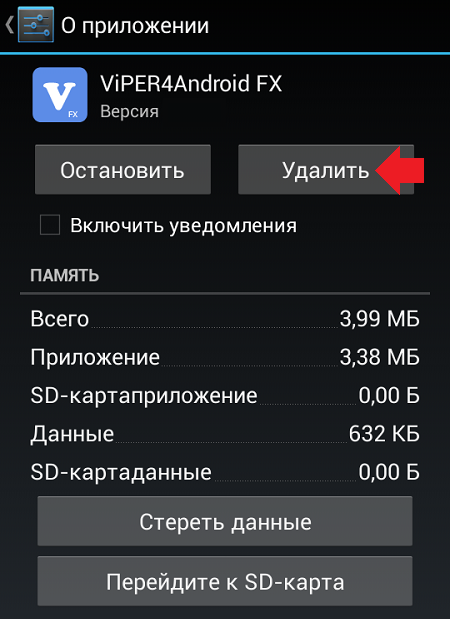
Опять же, будьте внимательны с удалением системных приложений, это может очень дорого вам стоить!
Используем приложение для создания файла подкачки
Существует одно очень интересное приложение ROEHSOFT RAMEXPANDER, которое позволяет создать файл подкачки объемом до 2,5 Гб, при этом освобождая ОЗУ для более ресурсоемких приложений. Перед использованием обязательно проверьте устройство на совместимость с приложением с помощью другого приложения под названием MemoryInfo & Swapfilecheck. Также напоминаем, что для функционирования ROEHSOFT RAMEXPANDER нужны .
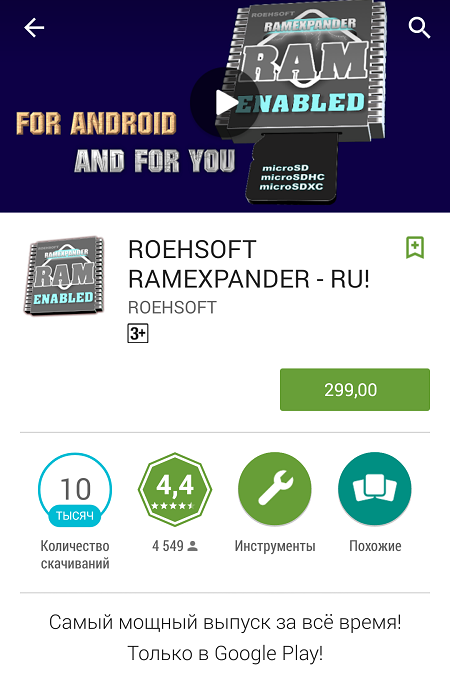
Скачиваем приложение ROEHSOFT RAMEXPANDER и запускаем.
Предоставляем права суперпользователя.
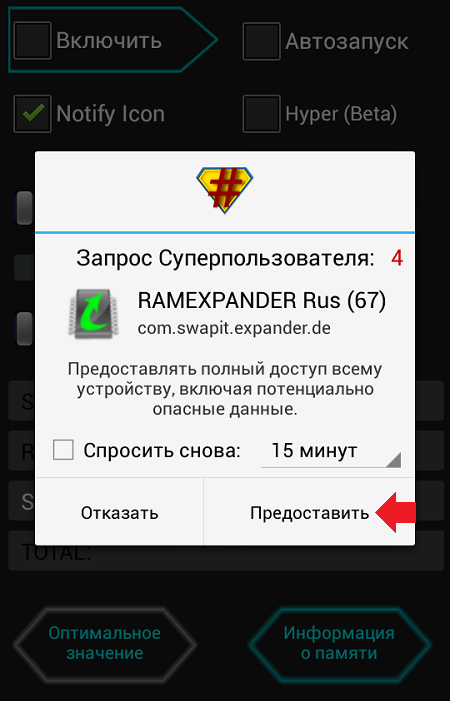
После этого нажимаем на кнопку «Оптимальное значение», хотя вы можете выставить размер файла подкачки по своему усмотрению.

Теперь тапаем на кнопку «Включить».

Начинается создание SWAP-файла. Это может занять время.

Затем вы увидите сообщение об активации SWAP. Нажмите Close.
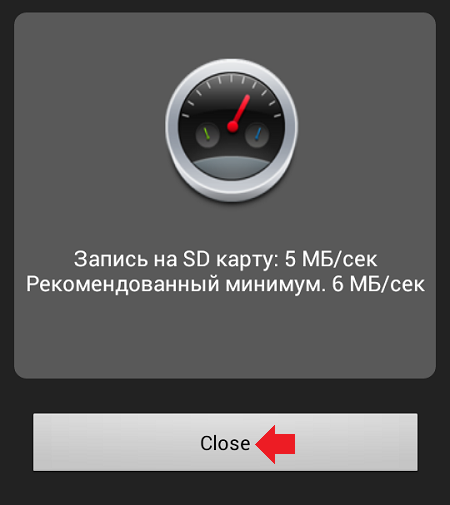
На этом все, файл подкачки активирован. Пользуйтесь приложениями и смотрите на скорость работы своего устройства.



















